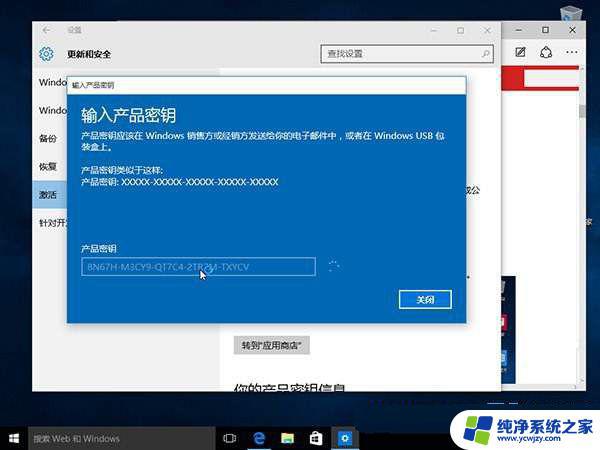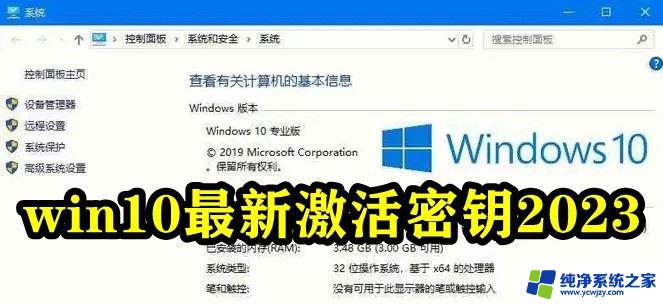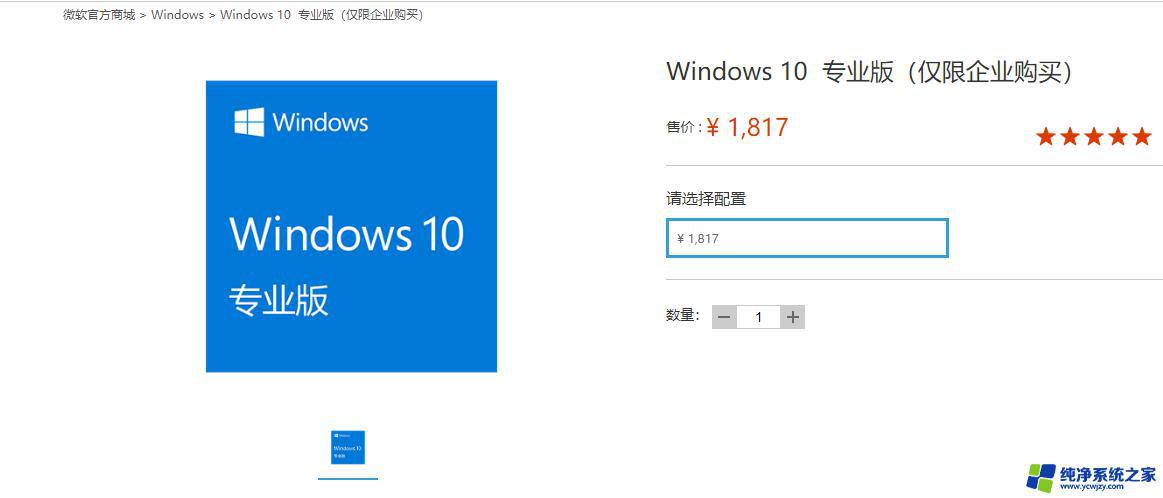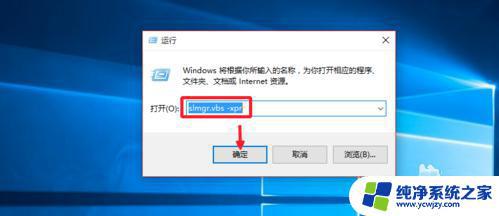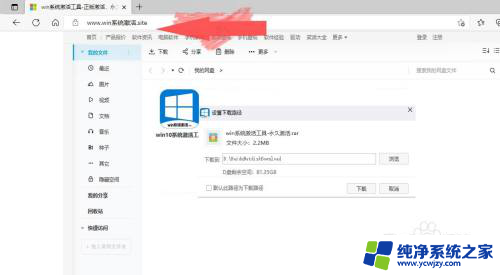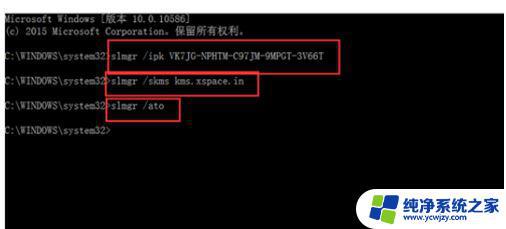Windows10恢复密钥怎么获取?快速获取Windows10恢复密钥的方法
更新时间:2023-09-02 13:06:38作者:yang
windows10恢复密钥怎么获取,在使用Windows 10操作系统时,有时我们可能会遇到需要恢复密钥的情况,无论是因为意外丢失、更换硬件或者其他原因,获取Windows 10恢复密钥是很重要的一步。具体来说恢复密钥可以帮助我们重新激活操作系统,确保我们能够正常地使用各种功能和服务。如何获取Windows 10恢复密钥呢?接下来我们将探讨几种常见的获取方式,帮助您解决这个问题。
方法如下:
1.打开控制面板
在电脑中,打开控制面板,进入系统和安全选项。
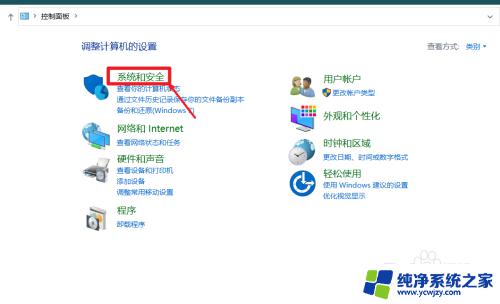
2.打开设备加密
在系统和安全页面中,打开设备加密选项。

3.备份恢复密钥
在设备加密页面中,选择备份恢复密钥。
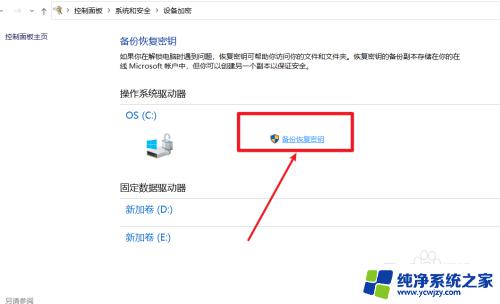
4.获取密钥
选择备份恢复密码存放的安全位置,进行备份。就可以看获取到密钥了。
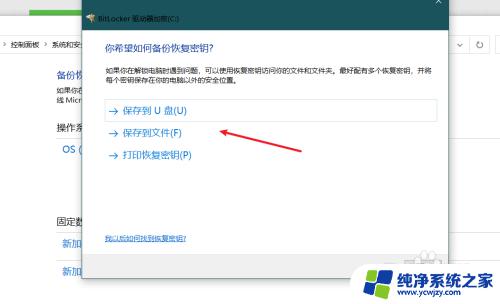
以上是有关于如何获取 Windows 10 恢复密钥的全部内容,如果您遇到了相同的问题,您可以按照小编的方法来解决它。